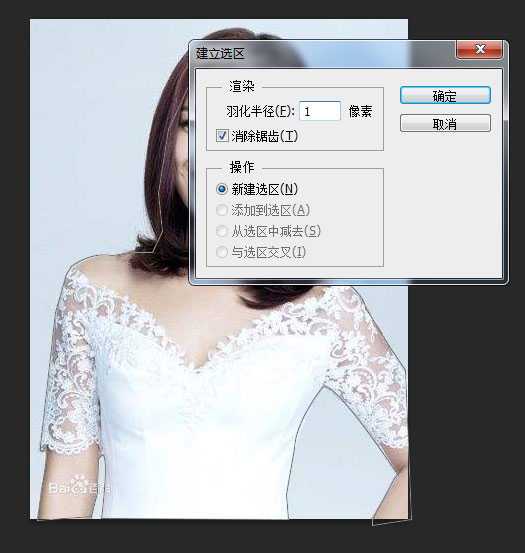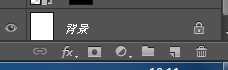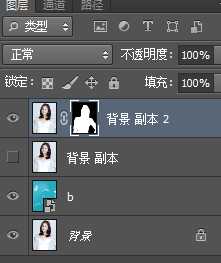ps快速抠图教程:三种快速抠图技法,你会几种
(编辑:jimmy 日期: 2026/1/9 浏览:3 次 )
前言:
我们这里的技巧是针对背景简单的图片使用的,针对一些复杂的图片,还要增加一些其它技巧。抠图其实本身就是一些简单技巧的叠加。通过这个教程可以掌握一些ps的基本功能。
一:准备
我们都知道,抠图会是一些事物本身造成一些缺失,需要将这些部分先用钢笔工具抠出来。我们先这样做。原图如下:
抠出的图如下:
后面的图都是加了背景的。
先复制两层,在加入一个背景图层,在子上面的图层用钢笔工具抠图,如下
现有钢笔抠出,右键点击建立选区,羽化一个像素
出现蚂蚁线
这时选择背景图层2,点击下面的建立图层面板,
按照下图点击图层小眼睛,
会出现下图
然后将所有的小眼睛都打开,会出现下图
上一页12 下一页 阅读全文
下一篇:PS只用一招快速抠羽毛/玻璃/火焰等黑色背景图片教程